win10查看directx Win10如何升级DirectX 12
随着科技的不断发展,DirectX 12已经成为许多游戏玩家关注的焦点,而在Windows 10系统中,如何升级DirectX 12成为了许多用户的疑问。通过简单的操作,我们可以轻松地查看当前系统中的DirectX版本并进行升级,以获得更好的游戏体验。接下来我们就来详细了解一下Win10系统中如何查看和升级DirectX 12。
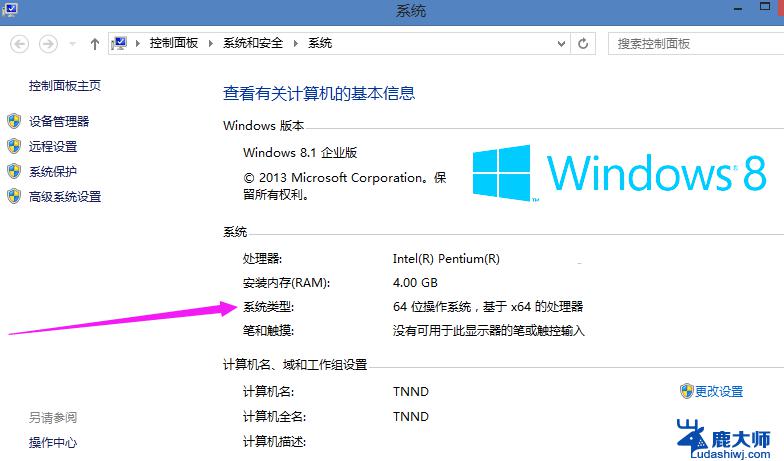
一、确认自己的DX版本
1、首先,在键盘上按下快捷键Win+R键,打开运行窗口。
2、然后,在运行窗口中输入dxdiag回车。
3、在打开的“DirectX诊断工具”窗口中切换到“系统”选项卡,然后就可以看到当前的DX版本了。
二、怎样升级到DX12?
1、首先,需要明白的一点是。要想支持 DX12,必须同时满足两个条件:
1)系统为Win10
2)显卡支持DX12
也就是说,并不是系统升级了Win10 DX 版本就一定是12。要使用DX 12,还需要硬件的支持。因此,如果想升级到DX12,就需要去购买支持DX12的显卡了。
2、目前,市面上的显卡主要分为两大阵营:英伟达(NVIDIA)和AMD。下面,就来分别介绍这它们当中哪些类型的显卡支持DX12,AMD。
AMD显卡对DX12的支持情况分为三档,支持级别依次从低到高:兼容、基础支持、完整支持。其中,兼容档的显卡列表
3、下图是基础支持的AMD显卡。
4、接下来是完整支持的AMD显卡。
5、英伟达(NVIDIA):
相对AMD,英伟达对DX12的支持稍好。同样,英伟达显卡的支持程度也分为三档:兼容、基础支持、完整支持。其中,兼容档的显卡列表
6、下图是基础支持的英伟达显卡。
7、最后是完整支持的英伟达显卡。
大家可以先按教程查看自己电脑的DX版本,如果不是12。那么大家一定要确保显卡支持,如此才能升级为DX12!希望可以帮助到大家!
以上就是关于win10查看directx的全部内容,有出现相同情况的用户就可以按照小编的方法了来解决了。
win10查看directx Win10如何升级DirectX 12相关教程
- 如何查看电脑能否升级win10 如何确定自己的电脑是否适合升级至Windows 10
- 如何win7升级win10 Win7升级到Win10的常见问题解答
- win7 自动升级win10 win7如何自动更新到win10升级
- 怎么将win7升级成10 Win7如何免费升级到Win10的方法
- 台式电脑怎么从xp升级到win10 win7升级到win10步骤
- win 7怎么升级到win 10 如何获取免费的Win7到Win10升级许可证
- 如何把win8换成win10 Win8如何升级至Win10的图文教程
- win10查看电脑关机记录 Win10系统如何查看电脑的开关机记录
- windows查看使用记录 win10如何查看电脑使用历史记录
- 电脑查看网卡 win10如何查看网卡型号的方法
- windows10flash插件 如何在Win10自带浏览器中开启Adobe Flash Player插件
- 台式机win10怎么调节屏幕亮度 Win10台式电脑如何调整屏幕亮度
- win10怎么关闭朗读 生词本自动朗读关闭方法
- win10打开远程服务 win10打开远程桌面服务的方法
- win10专业版微软商店在哪 Windows 10如何打开微软商店
- 电脑散热风扇怎么调节转速 Win10怎么调整CPU风扇转速
win10系统教程推荐
- 1 台式机win10怎么调节屏幕亮度 Win10台式电脑如何调整屏幕亮度
- 2 win10打开远程服务 win10打开远程桌面服务的方法
- 3 新电脑关闭win10系统激活 Windows10系统取消激活状态步骤
- 4 电脑字模糊 Win10字体显示不清晰怎么解决
- 5 电脑用户权限怎么设置 win10怎么设置用户访问权限
- 6 笔记本启动后黑屏只有鼠标 Win10黑屏只有鼠标指针怎么解决
- 7 win10怎么关闭提示音 win10如何关闭开机提示音
- 8 win10怎么隐藏任务栏的程序图标 Windows10任务栏图标隐藏方法
- 9 windows cmd输出到文件 Windows10系统命令行输出到文件
- 10 蓝牙鼠标连接成功不能用 Win10无线鼠标连接不上电脑怎么办